用户名是创建激活系统的时候需要用户米宁自己的身份账户的,用户名一般对很多用户来说不是特别在意,不过有的用户发现自己取的用户名不好听,因此想要更改,但是不知道如何更改,此处就给用户们提供关于win10怎么改用户名的相关方法,用户们按照下面的win10用户名更改方法介绍就可以更改了。
win10怎么改用户名
1.右键单击此计算机,选择要打开的属性,转到下一步。
2.单击打开接口左侧的“系统保护”选项以进入下一步。

3.在“打开系统属性”界面中切换到“计算机名称”选项,转到下一步。
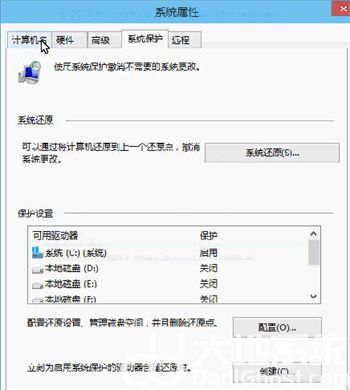
4,然后单击下面的“更改”按钮进入下一步。
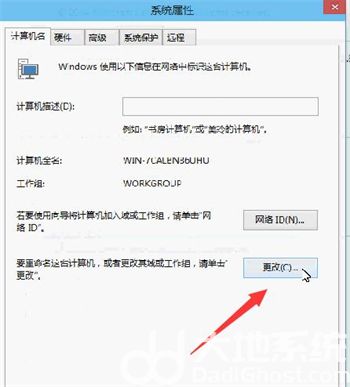
5,输入要修改的计算机用户名,然后单击“确定”按钮。
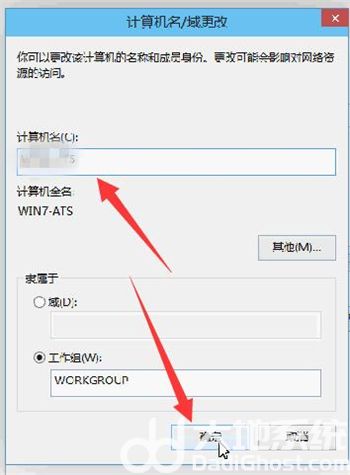
6,将弹出一个提示框,提示重新启动将生效,单击“立即重新启动”按钮。
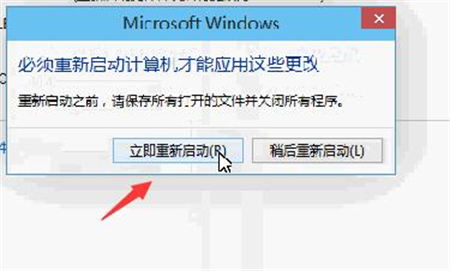
以上是win10怎么改用户名 的特定操作,希望可以帮到大家。